AGUS MÓVIL
Una vez introducidas las claves de acceso correspondientes, nos muestra la pantalla inicial de la aplicación.
Los iconos, dan acceso a las siguientes funciones:
Contacto usuarios DAF
Agenda
Planning
El icono Agus, que aparece en el menú en la parte superior izquierda, sirve para volver a la pantalla principal
Para salir de la aplicación debemos clicar el icono de la parte superior derecha.
Al clicar nos preguntara:
Si clicamos la opción de salir sin cerrar sesión, cuando volvamos a acceder, no nos solicitara la contraseña de acceso.
Cerrar sesión, nos desconectamos y al volver a la aplicación deberemos poner la contraseña.
Contacto usuarios DAF
Al entrar veremos la siguiente pantalla.
Podemos escoger, entre usuarios, perfiles o grupos, para enviar un mensaje según nos interese.
Podemos enviar un mensaje a otro usuario únicamente, o bien escoger un perfil, como por ejemplo Comercial y enviar un mensaje a todos aquellos usuarios que tengan asignado este perfil.
En la opción usuario, podemos ver si el usuario está conectado al programa o no, y si esa conexión es por equipo o por móvil con los iconos:
![]() Usuario conectado en un terminal
Usuario conectado en un terminal
Agenda
Al entrar en la opción nos aparecerá una relación de las personas.
Para añadir una nueva persona clicaremos el icono señalado.
Nos aparecerán las pantallas pertinentes solicitando la información referente a la persona que estamos dando de alta.
Datos fiscales.
Dirección.
Cuando nos situamos en una casilla con datos, se nos abre el desplegable, como en el caso de tipo de vía, poblaciones, o provincias.
Para buscar una persona que ya este dada de alta, se realiza como muestra la imagen.
Para ver la información de la persona, tendremos que marcarla, se nos abrirá una pantalla con toda la información disponible.
Nos da la posibilidad de añadir direcciones.
En la parte superior tendremos los botones:
Ficha, donde podremos ver la información correspondiente a la ficha de la persona, dirección, criterios, etc.
Citas, donde podemos ver las citas.
Planning
La pantalla que vemos al entrar es
Podemos observar que en el día de hoy, aparecen dos citas, una a las 10:03 y la otra a las 11:04.
Para añadir más citas clicaremos el icono
Aparecerá una pantalla
En el campo Cita: podremos describir el motivo de la cita
La fecha y la hora
Los participantes, que en este caso tanto se puede escoger entre usuarios del DAF o personas.
Para finalizar clicaremos
Si lo que deseamos es modificar una cita existente, lo que tenemos que realizar es situarnos encima de la cita y clicar en el icono editar, tal y como muestra el ejemplo.
Si lo que deseamos es Eliminar una cita existente, lo que tenemos que realizar es situarnos encima de la cita y clicar en el icono editar, tal y como muestra el ejemplo y despues clicar el botón 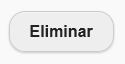
El botón que aparece en la parte superior
Te muestra el mes en curso con las fechas laterales podemos ver meses anteriores o posteriores.
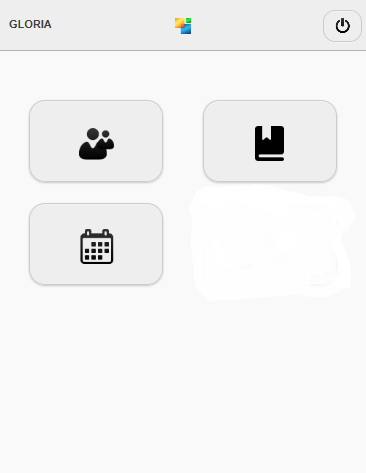
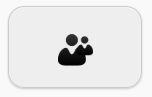
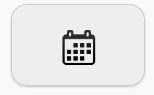

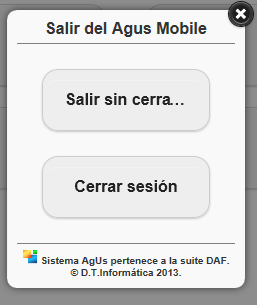
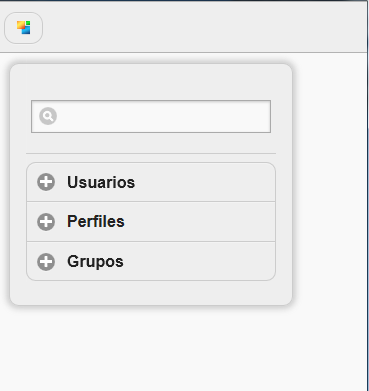
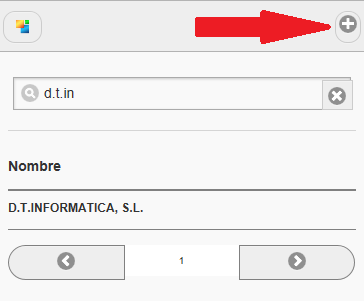
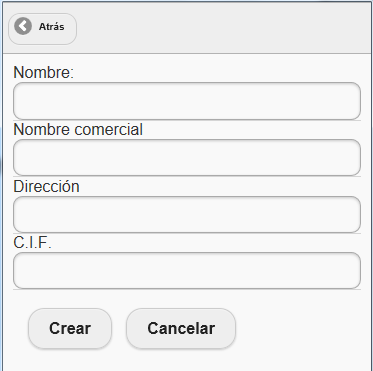
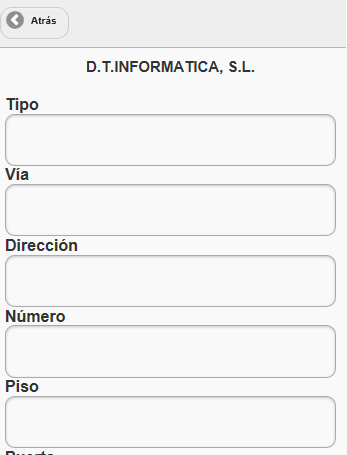
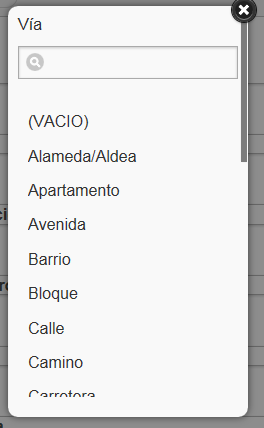
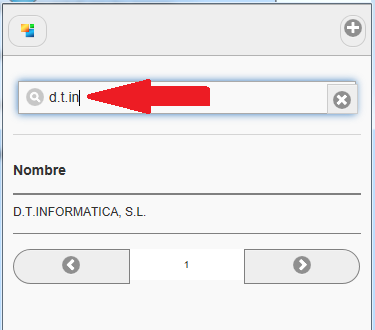
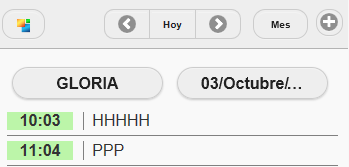
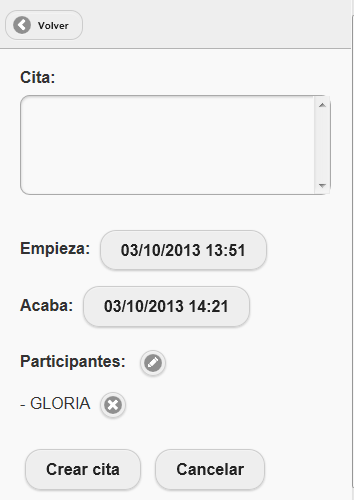
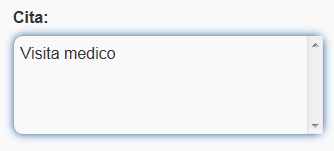
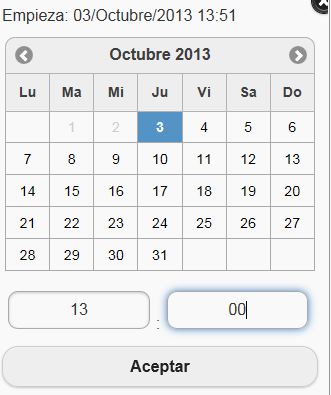
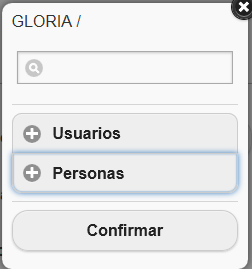
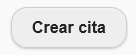
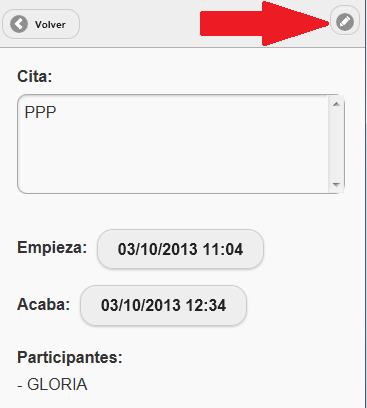
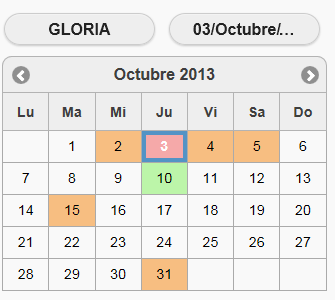
Comentarios
2 respuestas a «AGUS MÓVIL»
[…] AGUS móvil básico […]
[…] DAF MOVIL […]